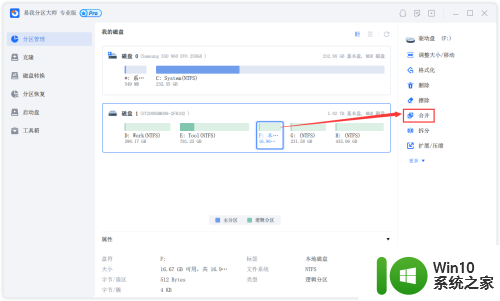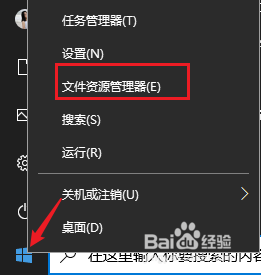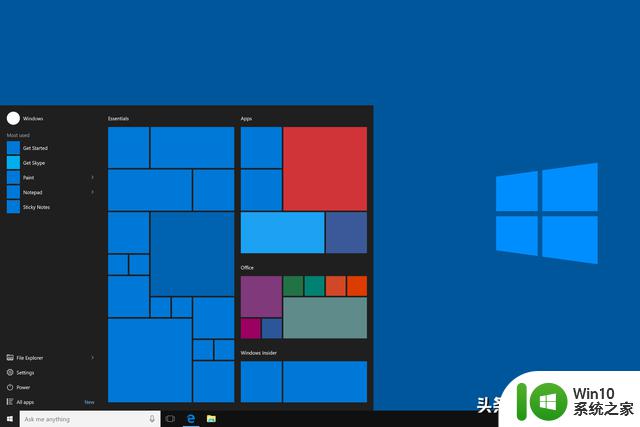Windows三种不同的文件系统及区分,看这篇文章就够了
文件系统提供了一种组织驱动器的方法。它指定数据如何存储在驱动器上,以及可以将哪些类型的信息附加到文件中,如文件名、权限和其他属性。
Windows支持三种不同的文件系统。NTFS是最现代化的文件系统。Windows的系统驱动器使用NTFS,默认情况下,大多数不可拆卸驱动器也使用NTFS。
FAT32是一种较旧的文件系统,其效率不如NTFS,也不支持那么大的功能集,但与其他操作系统的兼容性更强。exFAT是FAT32的现代替代品,支持它的设备和操作系统比NTFS多,但它的普及程度远不如FAT32。
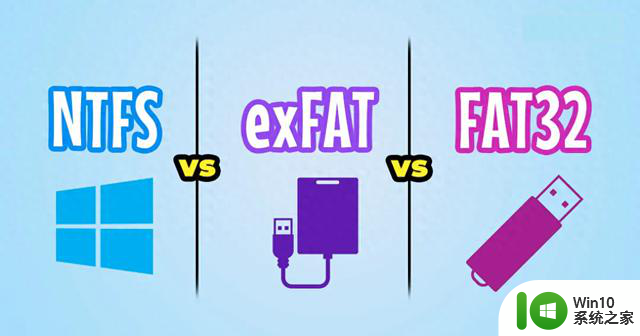 什么是NTFS
什么是NTFSNTFS是Windows默认情况下喜欢使用的现代文件系统。当你安装Windows时,它会用NTFS文件系统格式化你的驱动器。NTFS的文件和分区大小限制在理论上是巨大的,你基本上碰不到。
NTFS最初出现在Windows XP的消费者版本中,尽管它最初是在Windows NT中首次出现的,它是New Technology File System(新技术文件系统)的缩写。
NTFS充满了FAT32和exFAT无法使用的现代功能。NTFS支持用于安全的文件权限、在计算机崩溃时可以帮助快速恢复错误的更改日志、用于备份的卷影副本、加密、磁盘配额限制、硬链接和各种其他功能。其中许多对操作系统驱动器至关重要,尤其是文件权限。
你的Windows系统分区必须是NTFS。如果你在Windows旁边有一个辅助驱动器,并且你计划在其中安装程序,你可能也应该把它做成NTFS。而且,如果你有任何驱动器的且不考虑兼容性,因为你知道你只会在Windows系统上使用它们,那么就选择NTFS吧。
尽管NTFS具有优势,但它缺乏兼容性。它可以与所有最新版本的Windows一起使用,一直可以追溯到Windows XP,但与其他操作系统的兼容性有限。
默认情况下,Mac只能读取NTFS驱动器,而不能写入这些驱动器。有些Linux发行版可能支持NTFS写入,但有些可能是只读的。索尼的PlayStation游戏机都不支持NTFS。虽然新的Xbox Series X/S和One可以读取NTFS驱动器,但Xbox 360不能。其他设备甚至不太可能支持NTFS。
兼容性:适用于所有版本的Windows,但默认情况下Mac只能读取,某些Linux发行版可能默认为只能读取。除了微软的Xbox One,其他设备可能不支持NTFS。限制:最大文件大小128 PB(理论上为2^64字节),最大分区大小128 PB。理想用途:用于你的Windows系统驱动器和其他仅与Windows一起使用的内部驱动器。 什么是FAT32
什么是FAT32FAT32是Windows可用的三种文件系统中最古老的一种。它早在Windows95中就被引入,以取代MS-DOS和Windows3中使用的旧FAT16文件系统。它是File Allocation table 32(文件分配表32)的缩写。
FAT32文件系统的时代有优点也有缺点。最大的优点是,因为它太老了,FAT32是事实上的标准。你购买的闪存驱动器通常采用FAT32格式,不仅可以在现代计算机上实现最大兼容性,还可以在游戏机和任何带有USB端口的设备上实现最大兼容。
然而,局限性也很明显。FAT32驱动器上的单个文件大小不能超过4GB。FAT32分区也必须小于8TB,这是公认的限制,除非你使用超高容量驱动器。
虽然FAT32适用于USB闪存驱动器和其他外部介质,尤其是如果你知道你将在Windows PC以外的任何设备上使用它们,那么你不会想将FAT32用于内部驱动器。
它缺乏更现代的NTFS文件系统中内置的权限和其他安全功能。此外,现代版本的Windows不能再安装到用FAT32格式化的驱动器上,它们必须安装到使用NTFS格式化的驱动器上。
兼容性:适用于所有版本的Windows、Mac、Linux、游戏机,以及几乎所有带有USB端口的设备。限制:最大文件大小为4GB,最大分区大小为8TB。理想用途:假设你没有4GB或更大的文件,则在需要与最广泛设备实现最大兼容性的可移动驱动器上使用它。 什么是exFAT
什么是exFATexFAT文件系统于2006年推出,并添加到较旧版本的Windows中,同时更新到Windows XP和Windows Vista。exFAT针对闪存驱动器进行了优化,设计为像FAT32一样的轻量级文件系统。但没有NTFS的额外功能和开销,也没有FAT32的限制,它是Extended File Allocation Table File System(扩展文件分配表)的缩写。
与NTFS一样,exFAT对文件和分区大小有很大的限制,允许你存储比FAT32允许的4GB大得多的文件。
虽然exFAT与FAT32的兼容性不太匹配,但它比NTFS更广泛地兼容。虽然macOS包括对NTFS的只读支持,但Mac提供了对exFAT的完全读写支持。在Linux上,可以通过安装适当的软件来访问exFAT驱动器。支持的设备可能有点混杂。PlayStation5和PlayStation4支持exFAT,PlayStation 3不支持;Xbox Series X/S和One支持它,但Xbox 360不支持。
兼容性:适用于所有版本的Windows和现代版本的macOS,但在旧版本的Linux上需要额外的软件。任何运行Linux内核5.7或更新版本的Linux发行版,如Ubuntu 22.04,都支持exFAT。支持exFAT的设备比支持NTFS的设备多,但有些设备,尤其是较旧的设备,可能只支持FAT32。限制:最大文件大小128 PB(理论上为2^64字节),最大分区大小128 PB。理想用途:当你需要比FAT32更大的文件大小和分区限制,以及比NTFS更具兼容性时,请使用它。假设你想使用的每个设备都支持exFAT,你应该用exFAT而不是FAT32格式化你的设备。 NTFS与FAT32
NTFS与FAT32NTFS支持更大的文件、更大的驱动器,但兼容的设备比FAT32少。NTFS还支持高级安全性和文件日志功能。这些因素使NTFS比FAT32更适合用于内部存储,至少如果你使用的是Windows。
运行MacOS或Linux的计算机将能够使用NTFS文件系统读取存储驱动器,但如果没有额外的软件或驱动程序,它们就不能写入这些驱动器。
在其他条件相同的情况下,NTFS通常也比FAT32快。当然,你看到的实际速度通常更多地取决于你的硬件,而不是文件系统。例如,使用FAT32格式化的PCIe NVMe驱动器仍会使USB 2.0闪存驱动器黯然失色。
另一方面,FAT32支持基本上是通用的,尽管它在计算机方面是古老的。如果你想在多个设备之间移动文件而不必担心兼容性,这将是理想的选择。如果某个东西有一个USB端口,那么它很有可能使用FAT32 USB驱动器而不会出现任何问题。请记住,FAT32不能很好地处理大于4GB的文件。
exFAT与FAT32exFAT是FAT32的继任者,解决了FAT32的最大限制:文件和驱动器大小。FAT32不能处理大于8TB的分区或大于4GB的文件,而exFAT可以处理高达128 PB的文件和分区,即128000 TB。
exFAT输给FAT32的唯一领域是兼容性。完整的exFAT规范直到2019年才公开,这可能推迟了采用。所有较新的控制台、Mac、Windows PC和Linux PC都可以毫无问题地运行exFAT,但较旧的Linux PC可能需要特殊的驱动程序。较旧的控制台根本无法使用exFAT。
FAT32也比exFAT慢,但exFAT和FAT32之间的速度差距没有FAT32和NTFS之间的那么大。与大多数事情一样,主要的速度瓶颈将是你的硬件,而不是你使用的文件系统。
exFAT与NTFS当涉及到文件和分区大小时,NTFS和exFAT是绑定的。它们都可以处理高达128 PB的分区,甚至可以处理更大的文件(理论上)。
然而,NTFS稍快一些,具有额外的安全功能、文件日志记录、使用自我修复NTFS的自动损坏更正,以及无数其他高级功能,使其更适合在计算机内部使用。
exFAT唯一的主要优势是可移植性。NTFS支持非常复杂,你只能依靠NTFS与Windows PC配合使用。另一方面,exFAT将与旧的Linux安装或旧的游戏机之外的任何东西配合使用。这使其成为现代外部固态硬盘或将在多个设备上使用的外部硬盘的理想选择。
如果这一切看起来很多,请记住:NTFS是内部驱动器的理想选择,而exFAT通常是闪存驱动器的理想之选。但是,如果需要使用的设备不支持exFAT,则有时可能需要使用FAT32格式化外部驱动器。
如果你需要一个可以处理NTFS或exFAT所能提供的文件系统,你应该只使用ZFS。它可以处理大小高达10亿TB的分区和文件。